Minecraft ist für viele Qualitäten bekannt, aber Grafiken gehören normalerweise nicht dazu. Das unglaublich flexible und dynamische Aufbauspiel wählte einen einfacheren, aber ansprechenderen Kunststil, um seiner Mechanik besser gerecht zu werden. Obwohl diese blockige Ästhetik nie aus der Mode kommen wird, gibt es seit ihrer ursprünglichen Veröffentlichung im Jahr 2011 viele Möglichkeiten, das Aussehen zu verbessern. Abgesehen von Grafikpaketen und Shadern ist das beeindruckendste visuelle Update, das Sie Minecraft hinzufügen können Raytracing.
Raytracing ist eine der neuesten und beeindruckendsten grafischen Verbesserungen, die Videospiele in den letzten Jahren erlebt haben. Dieses System konzentriert sich darauf, dass sich Lichtquellen realistischer verhalten, was allein schon dazu führen kann, dass ein Spiel um Jahre neuer aussieht, als es tatsächlich ist. Alles, von Schatten und Reflexionen bis hin zur Weltbeleuchtung, fühlt sich einfach realistischer an. Dies ist jedoch nicht standardmäßig aktiviert. Egal, ob Sie auf dem PC oder der Xbox Series X/S spielen, hier erfahren Sie, wie Sie Raytracing in Minecraft selbst ausprobieren können.
Matthew Smith / Digitale Trends
So aktivieren Sie Raytracing auf dem PC
Der PC ist die beliebteste Minecraft-Plattform und Raytracing wird in Spielen am häufigsten eingesetzt, da es für Konsolen im Allgemeinen zu anstrengend ist. Hier erfahren Sie, wie Sie es einschalten.
Schritt 1: Laden Sie Ihre Kopie der Minecraft Bedrock Edition hoch.
Schritt 2: Wenn Sie kein Raytracing-fähiges Texturpaket haben, öffnen Sie den Marktplatz.
Schritt 3: Verwenden Sie die Suchfunktion und geben Sie „Raytracing“ ein.
Schritt 4: Laden Sie ein Raytracing-fähiges Paket herunter.
Schritt 5: Warten Sie, bis der Download abgeschlossen ist.
Schritt 6: Erstellen Sie mit diesem Paket eine Welt.
Schritt 7: Zurück zum Hauptmenü.
Schritt 8: Gehen Sie zu den Einstellungen.
Schritt 9: Wählen Sie Video aus.
Schritt 10: Scrollen Sie nach unten und schalten Sie den Raytracing-Schieberegler ein.
Schritt 11: Laden Sie zurück in Ihre Welt und genießen Sie die Aussicht!
So verwenden Sie Ray Tracing mit einer Nvidia-Grafikkarte
Wenn Sie eine Grafikkarte der Marke Nvidia besitzen, ist das Aktivieren von Raytracing ein viel einfacherer Vorgang.
Schritt 1: Öffnen Sie den Abschnitt „Einstellungen“ der GeForce Experience
Schritt 2: Wählen Sie Allgemein.
Schritt 3: Experimentelle Funktionen aktivieren.
Schritt 4: Gehen Sie zur Registerkarte „Spiel“ und wählen Sie neben „Minecraft“ die Option „Nvidia RTX aktivieren“.
Schritt 5: Starten Sie Minecraft und aktivieren Sie RTX in den Videoeinstellungen.
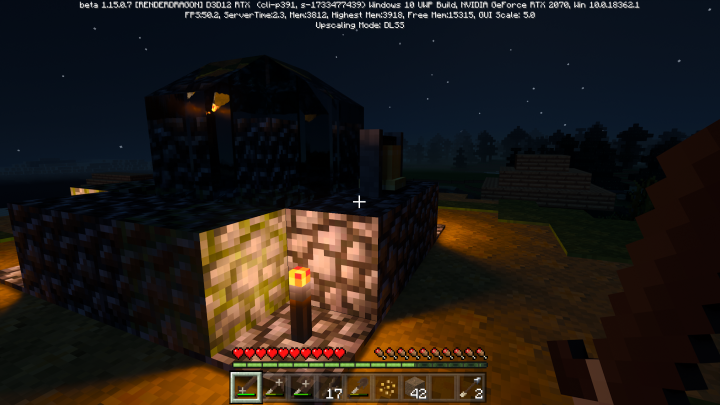
Matthew Smith / Digitale Trends
So aktivieren Sie Raytracing auf der Xbox Series X/S
Während Raytracing für Benutzer der Xbox Series
Schritt 1: Hosten Sie eine Minecraft-Welt auf dem PC mit aktiviertem Raytracing.
Schritt 2: Laden Sie die Xbox Insider Hub-App auf Ihre Xbox-Konsole herunter.
Schritt 3: Melden Sie sich als Insider an.
Schritt 4: Suchen Sie die Minecraft-Vorschauoption unter „Vorschauen“.
Schritt 5: Wählen Sie „Beitreten“ aus.
Schritt 6: Laden Sie Ihr Xbox-Konto in die Minecraft-Welt Ihres PCs ein.
Schritt 7: Sobald Sie auf Ihrer Xbox sind, öffnen Sie die Einstellungen.
Schritt 8: Wählen Sie Video aus.
Schritt 9: Scrollen Sie nach unten und schalten Sie Raytracing ein.
Irgendwann sollte Raytracing in den Standard-Xbox-Versionen von Minecraft verfügbar sein, aber im Moment ist dies die einzige Möglichkeit, High-End-Beleuchtung auf Ihrer Konsole zu erleben.
Empfehlungen der Redaktion











